Informace o použití uzlů víceramenného schodiště pro úpravu schodiště naleznete v postupech uvedených v tomto tématu.
| Uzel | Popis |
|---|---|
| (Přesunout rameno schodiště) | Umožňuje přesun ramene víceramenného schodiště. |
| (Bod otočení) | Umožňuje přesun bodu otočení víceramenného schodiště. |
| (Zúžení ramene schodiště) | Umožňuje změnit zúžení ramene víceramenného schodiště. |
| (Hrana) | Umožňuje změnit šířku ramene víceramenného schodiště přesunutím hrany. |
| (Umístění konstrukční čáry) | Umožňuje změnit umístění konstrukční přímky víceramenného schodiště. |
| (Umístění cesty grafiky) | Umožňuje změnit umístění cesty grafiky víceramenného schodiště. |
Úprava kót víceramenného schodiště
- Vybrat víceramenné schodiště.
- Vybrat uzel pro kótu, kterou chcete změnit.
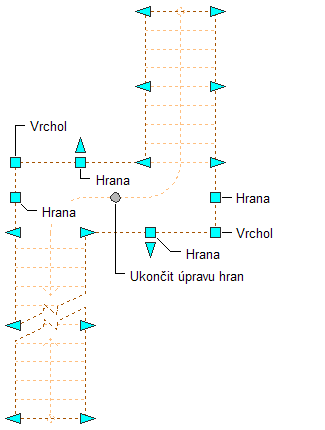
Uzly podesty víceramenného schodiště Hrana a Vrchol a Ukončit úpravu hran
- Posunujte uzel, dokud se nezobrazí hodnota kóty, kterou chcete a klikněte jednou; nebo zadejte hodnotu.
- Kliknutím na uzel Upravit hrany přejděte k režimu úpravy hran (šířky a zúžení ramene schodiště). Poznámka: Nebo klikněte na


 .
. 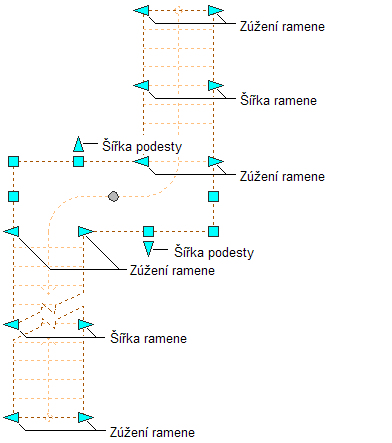
Uzly víceramenného schodiště Zúžení ramene a Šířka ramene a Šířka podesty
- Když ukončíte úpravy hran schodiště, klikněte na uzel Ukončit úpravu hran k návratu do výchozího režimu úpravy schodiště.
- Pokračujte v úpravách nebo klikněte pravým tlačítkem myši a kliknutím na příkaz Zrušit vše vypněte uzly.
Změna umístění nebo polohy víceramenného schodiště
- Vybrat víceramenné schodiště.
- Vybrat příslušný uzel ke změně umístění schodiště, jeho počátečního bodu, konstrukční přímky, cesty grafiky nebo koncového bodu.
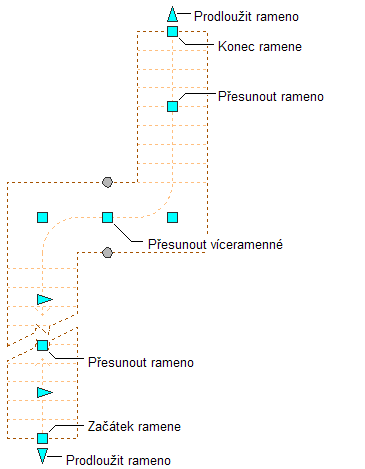
Uzly víceramenného schodiště Počátek a Konec ramene, Posunout rameno, Posunout více podest a Prodloužit schodiště
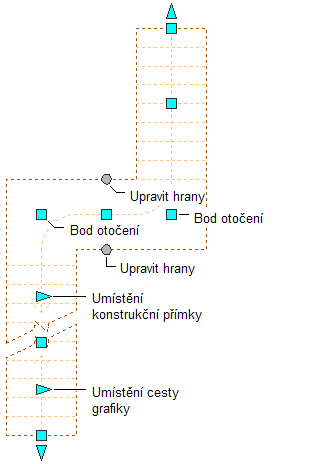
Uzly podesty víceramenného schodiště Bod otočení, Umístění konstrukční přímky, Umístění cesty grafiky a Upravit hrany
- Posuňte schodiště na požadované místo a klikněte jednou; nebo zadejte hodnotu a stiskněte Enter.
Chcete-li v libovolném režimu úprav zadat určitou hodnotu pro druhý směr (například pro směr v ose Y při úpravách podél roviny XY), můžete stisknutím tabulátoru přepnout na druhý směr.
Můžete také zamknout posuv schodiště v určitém směru. Pokud zadáte hodnotu pro jeden ze směrů kóty v aktuálním režimu úprav a pak stisknete tabulátor, posun schodiště bude omezen na druhý směr kóty. Při úpravě podél roviny XY můžete například zadat hodnotu rozměru v ose X a stisknout klávesu Tab. Kóta X je zamčena na této hodnotě a posuv schodiště je omezen na směr kóty Y.
- Klikněte pravým tlačítkem myši a kliknutím na příkaz Zrušit vše vypněte uzly.
Změna tvaru podest pro víceramenné schodiště
- Vybrat víceramenné schodiště.
- Výběrem uzlu Upravit hrany přejděte k režimu úpravy hran (šířky, hran a vrcholů podesty). Poznámka: Nebo klikněte na


 .
. 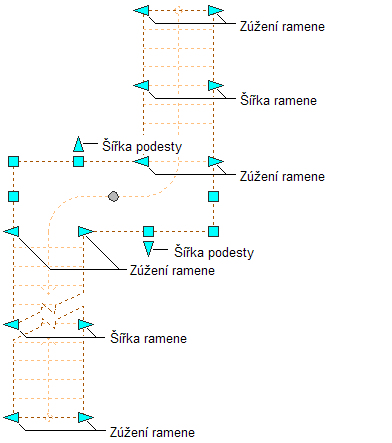
Uzly víceramenného schodiště Zúžení ramene a Šířka ramene a Šířka podesty
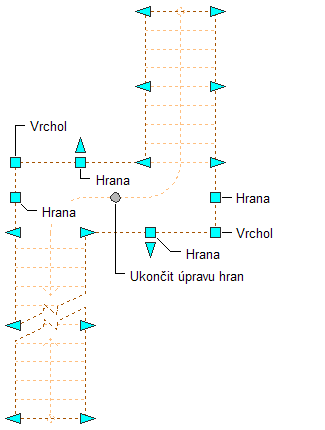
Uzly víceramenného schodiště Hrana a Vrchol Podesty a Ukončit úpravu hran
- Posunout příslušný uzel ke změně tvaru podesty schodiště. Poznámka: Když byly hrany podesty přizpůsobeny posunem uzlu libovolného vrcholu nebo hrany, nebudou uzly šířky podesty již zobrazeny.
- Když ukončíte úpravy hran podesty, klikněte na uzel Ukončit úpravu hran k návratu do výchozího režimu úpravy schodiště.
- Klikněte pravým tlačítkem myši a kliknutím na příkaz Zrušit vše vypněte uzly.
Změna umístění podesty pro víceramenné schodiště
- Vybrat víceramenné schodiště.
- Posunout příslušný uzel pro změnu umístění podesty změnou umístění bodu otočení pro každou stranu podesty nebo posuvem celé podesty.
- Klikněte pravým tlačítkem myši a kliknutím na příkaz Zrušit vše vypněte uzly.
Změna konstrukční přímky nebo cesty grafiky víceramenného schodiště
- Vybrat víceramenné schodiště.
- Posunout uzel konstrukční přímky nebo cesty grafiky.
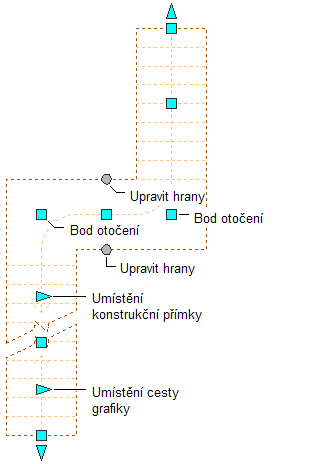
Uzly podesty víceramenného schodiště Bod otočení, Umístění konstrukční přímky, Umístění cesty grafiky a Upravit hrany
Poznámka: Jen jedna konstrukční přímka nebo cesta grafiky může být zobrazena najednou. To je řízeno na kartě Ostatní aktuální reprezentace zobrazení půdorysu. - Klikněte pravým tlačítkem myši a kliknutím na příkaz Zrušit vše vypněte uzly.
Změna výšky víceramenného schodiště
- Vybrat víceramenné schodiště.
- Posunout uzel Výška ke změně výšky schodiště. Poznámka: Uzel se zobrazí jen v 3D zobrazení schodiště.
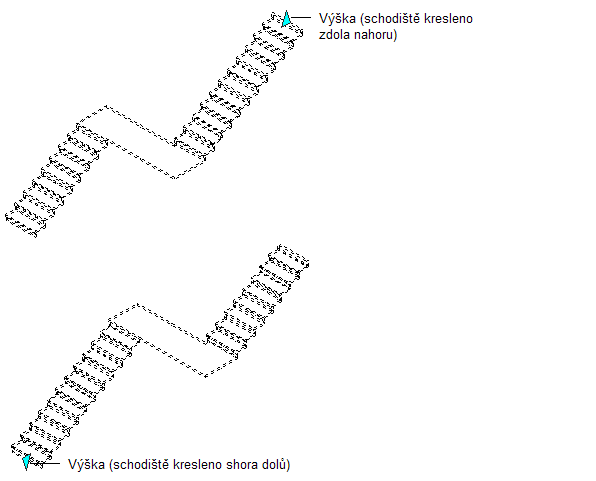
Uzel Výška víceramenného schodiště
- Klikněte pravým tlačítkem myši a kliknutím na příkaz Zrušit vše vypněte uzly.